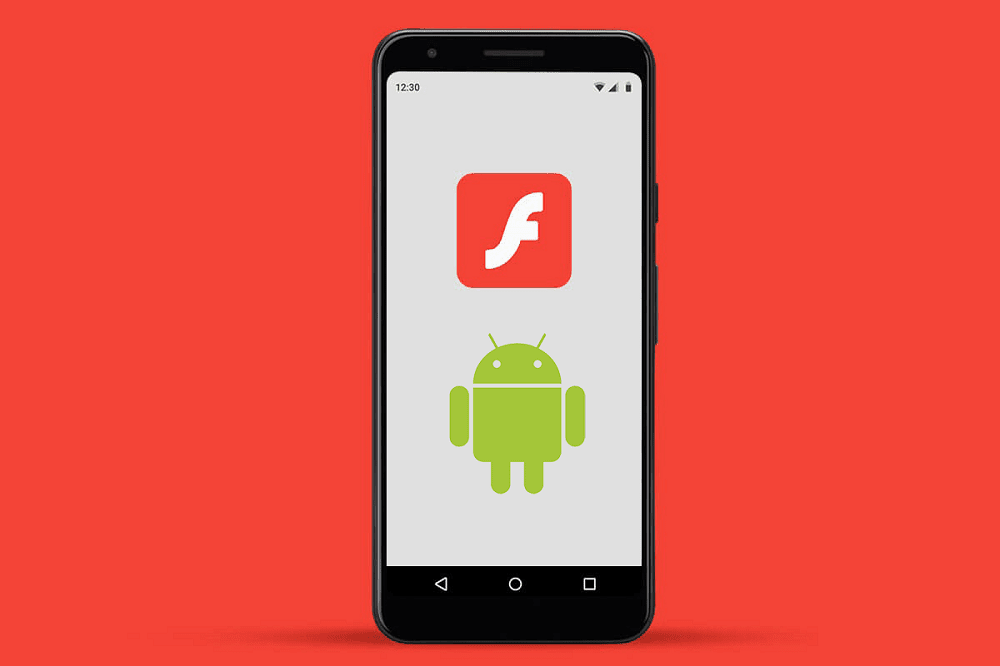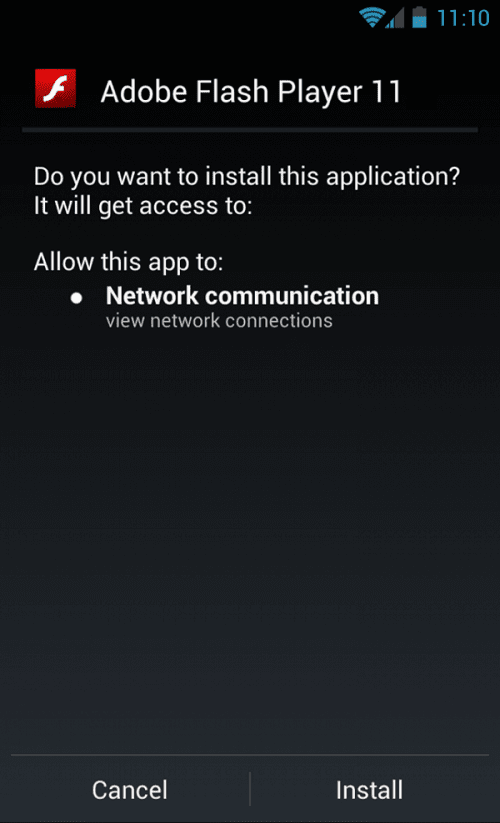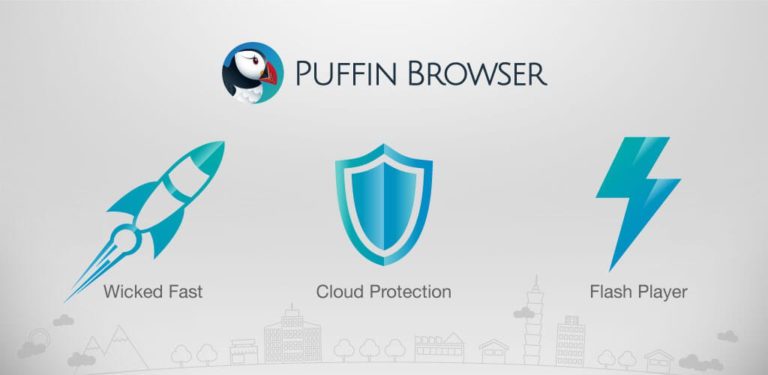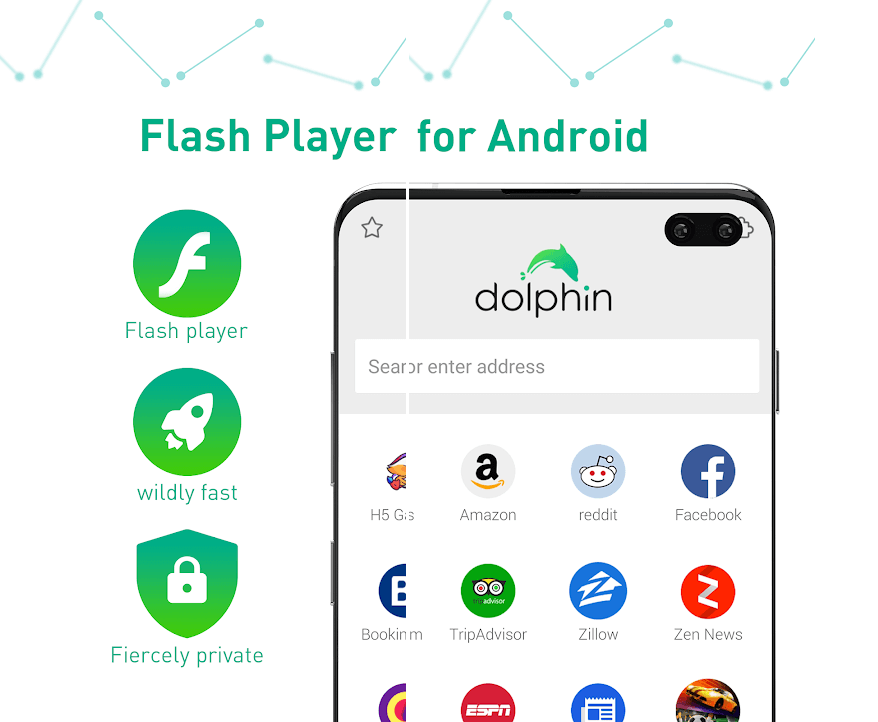So installieren Sie den Adobe Flash Player auf Android
Adobe Flash Player ist eine unverzichtbare und unverzichtbare Software. Sie benötigen einen Flash-Player, um auf jede Art von interaktiven Anwendungen und grafikintensiven Inhalten auf Websites zuzugreifen und diese zu verwenden. Von der Anzeige von Multimediainhalten und dem Streaming von Video oder Audio bis hin zum Abspielen jeglicher Art von eingebetteten Anwendungen und Spielen bietet der Adobe Flash Player viele Anwendungsfälle.
Alle attraktiven und grafischen Elemente, die Sie im Internet sehen, wie Fotos, Videos, Musik, Animationen, Multimediaelemente, eingebettete Anwendungen, Spiele usw. werden mit Adobe Flash erstellt. Es arbeitet eng mit Ihrem Browser zusammen, um sicherzustellen, dass Sie ununterbrochen auf diese Grafiken zugreifen und ein angenehmes Surferlebnis im Internet genießen können. Es wäre nicht übertrieben zu sagen, dass das Internet ohne den Adobe Flash Player langweilig gewesen wäre. Websites werden nur Seiten mit langweiligem Klartext sein.
Adobe Flash Player wird immer noch sehr häufig für Computer verwendet, wird jedoch auf Android nicht mehr unterstützt. Android hat sich aufgrund seiner vielversprechenden Funktionen für schnelleres, intelligenteres und sichereres Surfen für HTML5 entschieden. Ältere Android-Versionen wie die vor Jelly Bean (Android 4.1) können den Adobe Flash Player noch abspielen. Für neuere Versionen hat Android jedoch beschlossen, die Unterstützung von Flash Player einzustellen. Daraus ergibt sich das Problem, dass es immer noch viele Inhalte im Internet gibt, die den Adobe Flash Player verwenden und Android-Benutzer nicht in der Lage sind, darauf zuzugreifen oder darauf zuzugreifen.
So installieren Sie den Adobe Flash Player auf Android
Menschen, die von Adobe Flash Player generierte Inhalte auf ihren Android-Geräten anzeigen möchten, suchen ständig nach verschiedenen Wegen, um eine Lösung zu finden. Wenn Sie einer von ihnen sind, betrachten Sie diesen Artikel als hilfreichen Leitfaden. In diesem Artikel erfahren Sie, wie Sie weiterhin Adobe Flash Player-Inhalte auf Ihrem Android-Gerät anzeigen und darauf zugreifen können.
Ein Wort der Vorsicht, bevor wir beginnen
Da Android die Unterstützung für Adobe Flash Player auf seinen Geräten offiziell eingestellt hat, kann der Versuch, ihn manuell zu installieren, zu einigen Komplikationen führen. Schauen wir uns nun die Art von Problemen an, auf die wir stoßen könnten.
- Das erste, was Sie nach der manuellen Installation von Flash Player erwarten können, sind Stabilitätsprobleme. Dies liegt daran, dass Adobe Flash Player seit langem keine Updates mehr erhalten hat und viele Fehler und Störungen enthalten können. Sie können nicht einmal Hilfe oder Unterstützung von einem offiziellen Kanal suchen.
- Das Fehlen von Sicherheitsupdates macht die App anfällig für Malware- und Virenangriffe. Dies könnte Ihrem Gerät möglicherweise schaden. Android übernimmt keine Verantwortung für Ihren Zugriff über bösartige Flash-Inhalte im Internet, die Ihr Gerät mit Viren infizieren.
- Da der Adobe Flash Player nicht im Play Store verfügbar ist, müssen Sie das APK von einer externen Quelle herunterladen. Dies bedeutet, dass Sie die Installation von Anwendungen aus unbekannten Quellen zulassen müssen. Dies ist ein riskanter Schritt, da Sie unbekannten Quellen nicht vollständig vertrauen können.
- Wenn Sie ein Android-Gerät mit Android 4.1 oder höher verwenden, können Verzögerungen, Fehler und Stabilitätsprobleme auftreten.
Verwenden von Adobe Flash Player im Stock-Browser
Eine der wichtigen Tatsachen über Adobe Flash Player ist, dass er von Google Chrome für Android nicht unterstützt wird. Sie können keine Flash-Inhalte abspielen, während Sie Google Chrome auf Ihrem Android-Smartphone verwenden. Stattdessen müssen Sie Ihren Aktienbrowser verwenden. Jedes Android-Gerät verfügt über einen eigenen nativen Browser. In diesem Abschnitt werden wir die verschiedenen Schritte durchgehen, die Sie befolgen müssen, um Adobe Flash Player für Ihren Stock-Browser auf Android zu installieren.
- Als erstes müssen Sie die Installation von Apps aus unbekannten Quellen zulassen. Je nach verwendeter Android-Version kann sich die Vorgehensweise geringfügig unterscheiden. Wenn Sie Android 2.2 oder eine andere Version von Android 3 verwenden, finden Sie diese Option unter Einstellungen >> Apps. Wenn Sie Android 4 verwenden, finden Sie die Option unter Einstellungen >> Sicherheit.
- Der nächste Schritt besteht darin, das APK für den Adobe Flash Player Downloader herunterzuladen und zu installieren, indem Sie hier klicken. Diese Anwendung lädt Adobe Flash Player auf Ihr Gerät herunter.
- Nachdem Sie die App installiert haben, müssen Sie Ihren Aktienbrowser öffnen. Wie bereits erwähnt, funktioniert Adobe Flash Player nicht mit Google Chrome, das auf Ihrem Telefon installiert ist. Daher müssen Sie Ihren Standardbrowser verwenden.
- Sobald Sie Ihren Browser öffnen, müssen Sie Plugins aktivieren. Klicken Sie dazu einfach auf die drei Punkte neben der Adressleiste. Klicken Sie anschließend auf die Option Einstellungen. Gehen Sie nun zum Abschnitt Erweitert und klicken Sie auf Plug-ins aktivieren. Sie können wählen, ob Sie es immer oder bei Bedarf behalten möchten, je nachdem, wie oft Sie Flash-Inhalte anzeigen müssen.
- Danach können Sie Flash-Inhalte problemlos auf Ihrem Smartphone anzeigen.
Verwenden eines Browsers, der Adobe Flash Player aktiviert
Eine andere effektive Möglichkeit, Flash-Inhalte auf Ihrem Android-Telefon anzuzeigen, ist die Verwendung eines Browsers, der Adobe Flash Player unterstützt. Es gibt eine Reihe kostenloser Browser, die Sie herunterladen und auf Ihrem Gerät verwenden können. Sehen wir uns nun einige davon an.
1. Papageientaucher-Browser
kommt Papageientaucher Browser Mit integriertem Adobe Flash Player. Es muss nicht separat heruntergeladen werden. Es aktualisiert auch Flash Player automatisch auf die neueste Version. Ein weiteres großartiges Feature von Puffin Browser ist, dass es eine PC-Umgebung simuliert und Sie Ihren Mauszeiger und die Pfeiltasten im Overlay finden. Es ist einfach zu bedienen und hat eine einfache Benutzeroberfläche. Am wichtigsten ist, dass es kostenlos ist und auf allen Android-Versionen funktioniert.
Das einzige Problem mit Puffin Browser ist, dass es manchmal beim Anzeigen von Flash-Inhalten abgehackt erscheinen kann. Dies liegt daran, dass Inhalte in der Cloud angezeigt werden, anstatt sie lokal abzuspielen. Dies erleichtert dem Browser die Übertragung von Daten von außen. Ihr Seherlebnis leidet jedoch ein wenig darunter. Sie können die Qualität des Flash-Inhalts für eine unterbrechungsfreie Wiedergabe verringern.
2. Delphin-Browser
Dolphin Browser ist ein weiterer sehr beliebter und nützlicher Browser, der Adobe Flash Player unterstützt. Delphin-Browser Kostenlos im Play Store erhältlich. Sie müssen jedoch das Flash-Plug-in aktivieren und den Flash Player herunterladen, bevor Sie auf Flash-Inhalte zugreifen können. Gehen Sie dazu einfach in die Browsereinstellungen. Dort finden Sie eine Registerkarte namens Flash Player, klicken Sie darauf und stellen Sie die Einstellungen auf immer ein. Öffnen Sie als Nächstes eine beliebige Website, die Flash-Inhalte enthält. Wenn Sie einen finden, suchen Sie einfach im Adobe Flash-Test. Dadurch werden Sie aufgefordert, das APK für den Adobe Flash Player herunterzuladen.
Beachten Sie, dass Sie die Installation von unbekannten Quellen zulassen müssen (verwenden Sie die oben beschriebene Methode), bevor Sie Adobe Flash Player herunterladen und installieren. Sobald das APK installiert ist, können Sie Flash-Inhalte im Internet problemlos mit dem Browser anzeigen. Einer der Vorteile von Dolphin Browser besteht darin, dass keine Flash-Inhalte in der Cloud angezeigt werden, sodass die Wiedergabe nicht so abgehackt ist wie im Puffin Browser.
Ich hoffe, das obige Tutorial war hilfreich und Sie konnten den Adobe Flash Player auf Ihrem Android-Gerät installieren. Wenn Sie noch Fragen zu diesem Tutorial haben, können Sie diese gerne im Kommentarbereich stellen.